在VMware ESXi虚拟机中,您可以运行各种操作系统,提供了一个隔离的环境,非常适用于测试、开发和其他用途。然而,由于虚拟环境的隔离性质,直接执行VMware虚拟机文件传输任务是不可能的,比如:
从外部将文件复制到虚拟机,反之亦然。在虚拟机之间传输文件以进行数据迁移。在这种情况下,您可以考虑使用其他方法来实现文件传输至VMware虚拟机。虽然共享文件夹已从ESXi中删除作为安全预防措施,但仍有一些替代方法可供选择。接下来,我们将探讨一些可行的解决方案,以帮助您完成文件传输任务。请继续阅读以获取详细答案。
如何向VMware虚拟机中传输文件?在VMware ESXi中,通常有两种方法可以完成VMware虚拟机传输文件的任务:
将物理文件的ISO映像创建到VMware ESXi数据存储,然后将ISO文件装载到VMware ESXi虚拟机。
这种方法涉及将文件打包成ISO映像,并将其上传到VMware ESXi数据存储中。然后,您可以将ISO文件挂载到VMware ESXi虚拟机,就像挂载光盘一样,以便虚拟机可以访问其中的内容。
使用基于代理的备份解决方案将本地计算机和VMware ESXi虚拟机注册为客户端,然后可以通过备份还原方法在全部计算机之间传输文件。
这种方法涉及使用基于代理的备份软件,将本地计算机和VMware ESXi虚拟机注册为客户端。然后,您可以通过备份和还原操作在这些客户端之间传输文件。
接下来,我们将在VMware ESXi中演示这两种将文件传输到虚拟机的方法。请您仔细查看并按照以下步骤逐步进行操作。
方法一:使用傲梅企业备份网络版在虚拟机之间传输文件如果您的设备处于同一网络下,并且为虚拟机分配了单独的IP地址,那么您可以考虑使用傲梅企业备份网络版的代理备份解决方案来执行VMware虚拟机传输文件任务。这个解决方案通过安装代理程序将物理客户端的文件还原到ESXi虚拟机,从而实现文件的复制到虚拟机。
使用这个解决方案,您可以通过在物理主机上安装的中央控制台将文件复制到ESXi虚拟机。不仅可以执行文件备份,还可以执行系统备份、磁盘备份、分区备份、SQL Server备份或实时同步任务,非常实用。
步骤1. 打开傲梅企业备份网络版,在主界面中点击“任务”>“新建任务”,然后选择“文件备份”并按照提示流程进行设置。
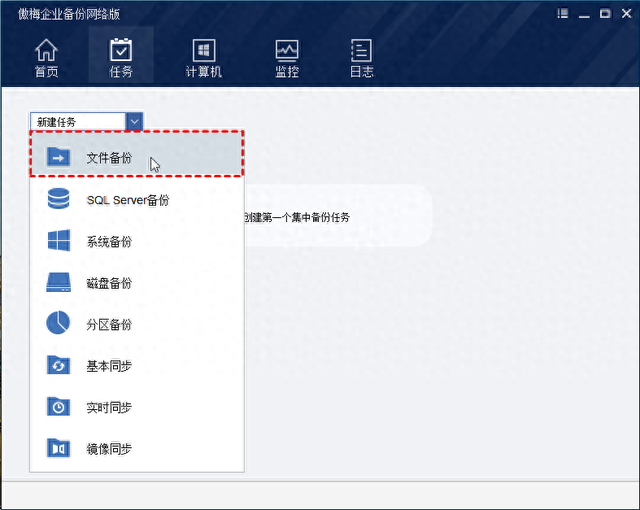
步骤2. 备份完成之后,在主页任务界面中,选择刚刚备份的需要将其传输到虚拟机的文件,然后点击“高级”>“还原”。
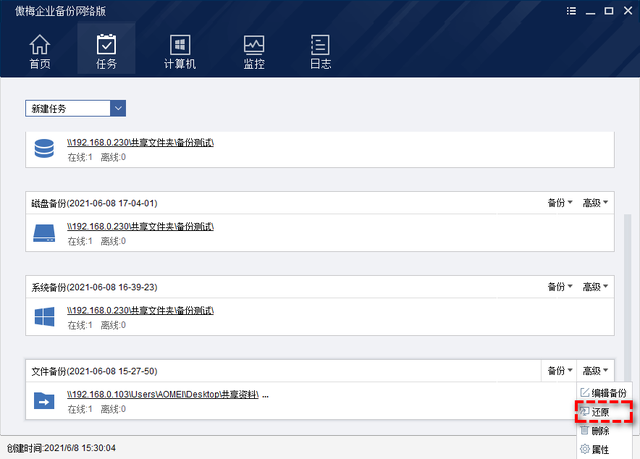
步骤3. 在选择还原路径时请您选择“还原到其他位置”,指定一个还原目标位置,点击“开始还原”即可将文件从外部或虚拟机还原到傲梅企业备份网络版控制的其他虚拟机之中,从而轻松完成VMware虚拟机之间的文件传输任务。
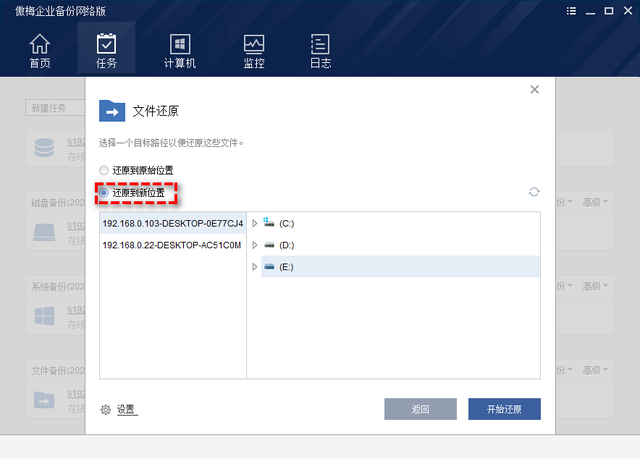 方法二:创建ISO文件以将文件复制到ESXi中的虚拟机
方法二:创建ISO文件以将文件复制到ESXi中的虚拟机单个ISO文件可能包含多个文件夹。您可以从Windows PC上的文件夹创建ISO。例如,您可能希望创建一个ISO来保存外部文件夹并将文件复制到虚拟机,而无需通过网络。您可以使用vSphere client的数据存储浏览器在客户端PC和VMware ESXi系统之间传输文件。
如何通过浏览数据存储将文件传输到VMware ESXi步骤1. 导航至vSphere Client,依次点击“配置”>“硬件”>“存储器”功能项,然后点击“浏览数据存储”。
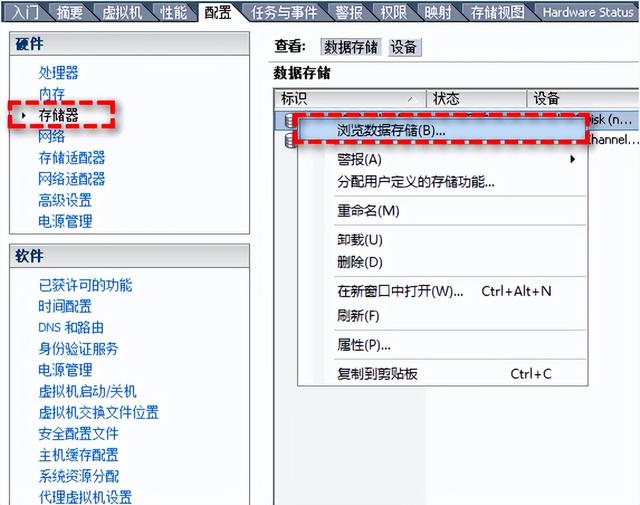
步骤2. 选择要将文件上载到的列表,然后您可以单击“新建文件夹”,在“文件”选项卡上创建新文件夹。
步骤3. 选择现有文件夹或您创建的文件夹(ISO文件),然后单击“上载文件”。
步骤4. 在本地主机上,找到该文件并将其上载到VMware ESXi数据存储(ISO上载时间因文件大小和网络上传速度而异)。
步骤5. 刷新数据存储文件浏览器以查看列表中上载的文件。
如何将文件从VMware ESXi数据存储传输到虚拟机步骤1. 上传ISO映像安装介质后,可以配置虚拟机CD-ROM驱动器以访问该文件。选择数据存储ISO文件,然后选择您上载的ISO映像。
步骤2. 现在您已经完成了ESXi复制文件到虚拟机任务,您可以重新启动虚拟机并从装载的ISO访问这些文件。
数据保险:在风险操作之前备份虚拟机在更改某些其他重要设置时可能会产生不可预测的后果。如果您的虚拟机包含重要数据或正在运行关键业务,我们建议您在进行风险操作前先进行备份,以防出现意外情况造成损失。
虚拟机管理器通常没有内置的备份功能,因此为了帮助大家更安全有效地保护虚拟机数据安全,我们推荐使用专业的虚拟机备份软件——傲梅企业备份旗舰版。它能够集中批量管理多台虚拟机的备份还原任务,并且支持计划备份任务,对于拥有大量虚拟机的企业来说非常有用。
自动备份:根据每日/每周/每月计划自动备份,以自动运行备份任务,无需人工干预。集中备份:在中央控制台中批量备份虚拟机,而无需在每个虚拟机上安装代理。备份策略:创建完整备份,或执行增量备份以仅捕获更改的数据。热备份:在虚拟机运行时也能轻松执行备份任务,包括操作系统、配置、应用程序、个人数据和系统状态。创建备份任务非常简单,仅需几次点击鼠标,即可轻松管理您的多台虚拟机备份还原任务,提高效率。
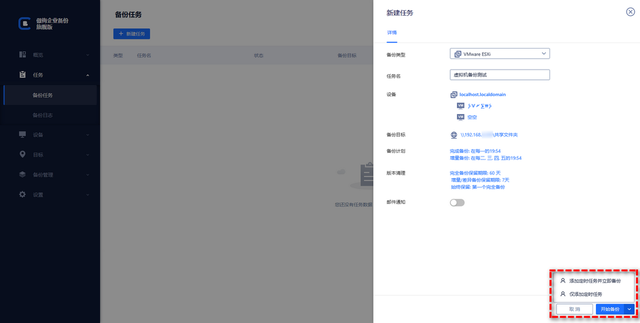 结论
结论为了帮助大家更加轻松快速地完成VMware虚拟机传输文件任务,本文提供了2种在ESXi或Workstation中将文件复制到虚拟机的方法,您可以根据自身实际情况来选择一个更加适合自己的方法,希望本文对您能够有所帮助!

FAT32磁盘映射一下不是最简单的办法吗?